Laisser le numéro de version de WordPress dans le code source de votre site peut vous rendre vulnérable aux attaques en ligne. Les pirates informatiques ciblent souvent des versions spécifiques de WordPress dont les vulnérabilités sont connues.
C’est pourquoi le fait de retirer le numéro de version de WordPress de votre site peut grandement améliorer sa sécurité.
Chez WPBeginner, nous avons aidé de nombreux sites à booster leur protection WordPress. Et dans ce guide, nous allons vous afficher la bonne façon de retirer le numéro de version de WordPress.

Pourquoi Retirer le numéro de version de WordPress ?
Laisser le numéro de version de WordPress visible dans le code source de votre site peut en faire une cible facile pour les pirates. Ce petit détail peut exposer votre site aux vulnérabilités associées à cette version spécifique, ce qui permet aux pirates d’exploiter plus facilement les problèmes connus.
Par défaut, WordPress laisse ses empreintes sur votre site pour en assurer le suivi. C’est ainsi que nous savons que WordPress est le meilleur constructeur de sites web au monde.
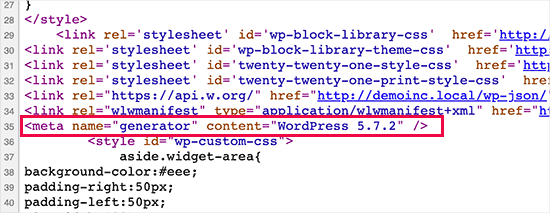
Cependant, cette empreinte peut parfois constituer une faille de sécurité sur votre site si vous n’utilisez pas la version la plus récente de WordPress. Elle donne au pirate des informations utiles en lui indiquant la version que vous utilisez.
Les pirates informatiques ciblent souvent des failles de sécurité connues dans des versions spécifiques de logiciels. En masquant le numéro de version de WordPress, vous rendez un peu plus difficile pour les attaquants de déterminer quelle version de WordPress votre site utilise.
Nous vous recommandons d’utiliser la dernière version de WordPress sur tous vos sites afin que vous n’ayez pas à vous en préoccuper. Cependant, si vous utilisez une version plus ancienne de WordPress, vous devez absolument suivre ce tutoriel.
Il est très difficile de retirer toute trace de la version de WordPress utilisée par votre site. Une attaque sophistiquée peut toujours être en mesure de trouver cette information.
Cependant, il empêchera les scanners automatiques et autres tentatives moins sophistiquées de deviner votre version de WordPress.
Dans cette optique, nous allons vous afficher quelques méthodes pour retirer facilement le numéro de version de votre site WordPress. En voici un bref aperçu :
Vous êtes prêts ? Premiers pas.
Méthode 1. Retirer les informations sur la version de WordPress avec un code (recommandé)
Cette méthode nécessite d’ajouter du code à votre site WordPress. Si vous n’avez jamais fait cela auparavant, consultez notre guide sur la façon de copier et coller des extraits de code dans WordPress.
De nombreux sites vous recommanderont de modifier le fichier header.php de votre thème et de supprimer la ligne de code suivante :
1 | <meta name="generator" content="WordPress <?php bloginfo('version'); ?>" /> |
Cette méthode ne fonctionne pas car une nouvelle mise à jour du thème remplacera automatiquement l’ancien modèle par le nouveau fichier.
Une autre méthode couramment recommandée mais inefficace consiste à placer ce code dans le fichier functions.php de votre thème :
1 | remove_action('wp_head', 'wp_generator'); |
Cela retirera uniquement les informations de l’en-tête de WordPress. Le numéro de version sera donc toujours visible dans les flux RSS de votre site.
La bonne façon de retirer les informations sur la version de WordPress est de désactiver la fonction responsable de leur affichage.
Afin de retirer complètement le numéro de version de WordPress de votre fichier d’en-tête et de vos flux RSS, vous devrez ajouter le code suivant à une extension d’extraits de code.
1 2 3 4 | function wpbeginner_remove_version() {return '';}add_filter('the_generator', 'wpbeginner_remove_version'); |
Pour faciliter encore plus les choses, vous pouvez utiliser WPCode, qui est la meilleure extension d’extraits de code pour WordPress.
WPCode dispose d’une bibliothèque de code intégrée qui contient tous les extraits de code WordPress les plus populaires, y compris un extrait permettant de retirer le numéro de version de WordPress.
Pour Premiers, vous devez installer et activer l’extension gratuite WPCode. Pour obtenir des instructions étape par étape, consultez notre guide sur l’installation d’une extension WordPress.

Une fois l’extension activée, vous devez vous rendre dans la section Code Snippets “ Bibliothèque de votre tableau de bord WordPress.
Ensuite, recherchons l’extrait ” Retirer le numéro de version de WordPress ” et cliquons sur le bouton ” Utiliser l’extrait “.
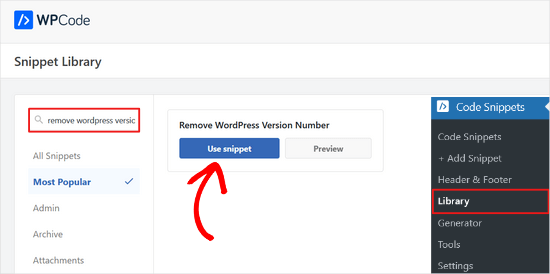
WPCode ajoutera alors automatiquement le code, ajoutera un titre pour le code et définira la méthode d’insertion correcte.
Il ajoutera même des identifiants pour vous aider à l’organiser.
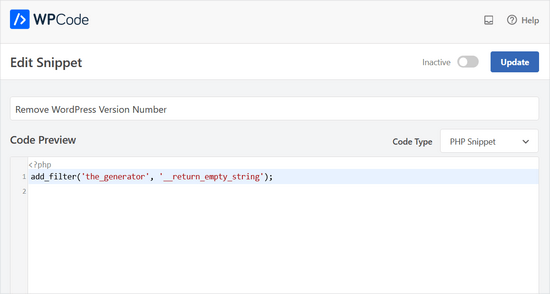
Il vous suffit de permuter de “Inactif” à “Actif”.
Cliquez ensuite sur le bouton “Mise à jour”.

Désormais, le numéro de version de WordPress sera masqué dans l’interface publique et dans les flux RSS de votre site.
Méthode 2. Retirer le numéro de version de WordPress à l’aide de Sucuri
Toutes les principales extensions de sécurité WordPress proposent une option dans les Réglages pour masquer votre numéro de version de WordPress.
En revanche, nous vous recommandons d’utiliser Sucuri, car il masque automatiquement les informations relatives à la version de WordPress et offre d’autres fonctionnalités de sécurité plus avancées.
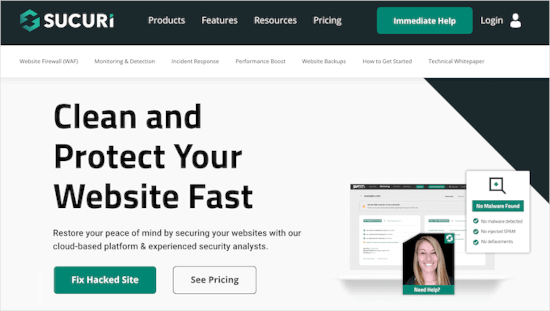
En outre, Sucuri fournit un pare-feu qui filtre et surveille le trafic HTTP, bloquant les menaces malveillantes avant qu’elles n’atteignent votre serveur web. S’il détecte un code malveillant, il vous permet de nettoyer le site, en retirant les menaces au passage.
Il suffit d’installer et d’activer l’extension Sucuri. Pour plus de détails, consultez notre guide étape par étape sur l ‘installation d’une extension WordPress.
Dès son activation, l’extension masquera automatiquement les informations relatives à la version de WordPress. Vous pouvez le vérifier en vous rendant sur Sucuri Security ” Réglages et en basculant sur l’onglet Durcissement.

Peut-on masquer complètement la version de WordPress ?
WordPress peut encore ajouter les informations relatives à la version à d’autres endroits de votre site.
Par exemple, il est inclus en tant que chaîne de requête dans le code source des fichiers CSS et JS.
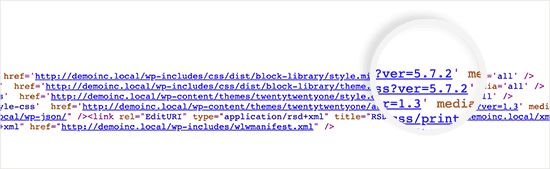
Retirer toutes les instances d’informations sur la version de WordPress peut prendre du temps, être compliqué et ne pas toujours fonctionner.
Du point de vue de la sécurité, le fait de retirer les identifiants évidents des générateurs peut vous protéger contre certaines attaques très courantes.
Cependant, si quelqu’un est déterminé à s’introduire dans votre site, masquer le numéro de version de WordPress n’y changera pas grand-chose.
Vous devez mettre en place une configuration de sécurité WordPress appropriée pour rendre votre site plus sûr. Cela ajoute des calques de sécurité autour de votre site, ce qui le rend plus difficile à pirater.
Vous devez choisir le meilleur fournisseur d’hébergement WordPress pour votre site, car un hébergement non sécurisé est vulnérable aux tentatives de piratage.
Nous espérons que cet article vous a aidé à apprendre comment masquer facilement les numéros de version de WordPress sur votre site. Vous pouvez également consulter notre guide sur la façon de corriger l’erreur de la clé de réinitialisation du mot de passe et nos choix d’experts des meilleurs plugins de journal d’activité et de suivi WordPress.
Si vous avez aimé cet article, veuillez alors vous abonner à notre chaîne YouTube pour obtenir des tutoriels vidéo sur WordPress. Vous pouvez également nous trouver sur Twitter et Facebook.





Jiří Vaněk
Sometimes it fascinates me how many details can be done, e.g. in terms of security, that I would not have thought of. So I removed the WordPress version from the website according to your instructions.
Ashkan
function wpbeginner_remove_version()
what should we write instead of “wpbeginner” _remove_version?
a specific file name or our website name or what?
WPBeginner Support
You do not need to change wpbeginner in the function name.
Admin
shamol
code not work
WPBeginner Support
This is to remove the version number from the HTML header, if you want to remove the text that you are using WordPress then you would want to reach out to your specific theme’s support.
Admin
Peter
It worked like a charm, also for woocommerce version number
Sagar Patil
it worked, thank you.
Abhishek
i have added this line in functions.php, but wapplyzer can still detect the version
remove_action(‘wp_head’, ‘wp_generator’);
Ben Besselink
Well Abhi, your code doesn’t remove the version in rss feeds.
bayu
hy.. a practice that is still usable ? I want to ask, how to hide the plugin that we use information from view page source and various wordpress detector … thanks alot.
Ragoco
Will this prevent WordPress from auto-detect and notify me about new versions, so that i can update? Thanks
WPBeginner Support
No it won’t. We do not recommend you to disable updates. Keeping your WordPress site up to date protects your site from security vulnerabilities. Please see our guide on why you should always use the latest version of WordPress.
Admin
Marine
Hello,
The functions.php is in my theme or in wp-includes, I have 2 files.
Tx !!
WPBeginner Support
The functions.php file in your theme is where you can add custom codes. You should never edit files in wp-includes folder.
Admin
Marine
Tx !
Waqas
thanks. Great way to do this.
Chris Copland
For those like me who have read this to the bottom looking for a definitive answer only to be left wanting despite all the possibilities no one has Identified a solution that works for everyone.
I suggest you load WordPress in Wamp or similar and check every possibility.
How about the editorial staff have a look remove…remove the wheat from the chaff and re-post
The Right Way To Remove WordPress Version Number?
nicmare
why so complicated? make it easy:
// remove wp version
add_filter(‘the_generator’, ‘__return_false’);
Ted
This doesn’t work for me.
Lencho
If I’m using a a premium theme and the developer who keeps updating it, do I need to worry about this issue?
Nick McBurney
What do you think to using the following in functions.php?
remove_action(‘wp_head’, ‘wp_generator’);
cantor
this does nothing, I can still get the version number using fingerprinting….
Dan
Maybe I’m missing something here, but adding the filter does remove the version number but fails to remove it from the end of some of the styles sheets and a few .js files as well from plugins. i.e.
….css?ver=3.8.1′ type=’text/css’ media=’all’ />
Anyway to remove those as well?
Thanks
Alys
Hi
none of these methods work with WP 3.8/ RC2
I put the code:
function wpbeginner_remove_version() {
return ”;
}
add_filter(‘the_generator’, ‘wpbeginner_remove_version’);
in the bottom of my functions.php file. No effect.
Here is a sample of the scripts loading when I look at the source code, and you can see the wp ver is still tacked onto the end….
I tried some of the other code suggestions in this thread, and none of them worked either.
Perhaps I am doing something wrong?
Many thank in advance for your suggestions.
As you can see it is still showing at the end of each.
WPBeginner Support
Try switching to a default theme and then try to remove generator meta tag.
Admin
Vinicius Silva
thanks this really help me
Chathu
But still Sucuri shows my WordPress version using the /wp-admin/js/common.js file.
WPBeginner Support
You can password protect WordPress admin directory.
Admin
Chathu
Yes, got it. Thank you so much.
Chathu
Nope. It’s not working. Still sitecheck.sucuri.net show me that admin file,
Web application version:
WordPress version: WordPress
Wordpress Version 3.6.1 based on: http://www.mydomain.com//wp-admin/js/common.js
Igor
One should also delete readme.html in the root of the website because it contains WP version number.
Madona
There is a plugin for that. Very simple > http://wordpress.org/plugins/db-prefix-change/installation/
Dave
That plugin doesn’t remove the version number. It changes the prefix (wp_) for the database tables.
Dave
It should also be mentioned that if you want to hide the number, you should also get rid of the readme.html file that accompanies WordPress, as it displays the version in big giant numbers right at the top of the page. Last I read, it also hides in a JavaScript file somewhere as well, but I’m not sure which one.
Jeremy Simkins
I use this to remove the WordPress version.
‘remove_action(‘wp_head’, ‘wp_generator’); // Remove WordPress version from site’
Travis Smith
A cleaner way is just this:
add_filter( 'the_generator', '__return_null' );Alex
WHERE DO I ADD THIS add_filter( ‘the_generator’, ‘__return_null’ ); in functions.php WHERE
WHICH LINE?!
Editorial Staff
Add it in line 1. As long as it is not part of another function, then it would work.
Admin
Matthew Shuey
This is arguably on of the most useful code snippets ever. Plugins break so this is a perfect way to remove the generator meta tag from WordPress.
mrahmadawais
Why don’t wpbeginner use it ? :p
wpbeginner
@mrahmadawais Because we keep the most updated version running.
techispot
Sorry to say it is not working with feed, I means it not remove version number from feed, I personally add the function you specified , it remove from my home page source but not from rss page source, you can view my rss page source it is still there http://www.techispot.com/feed
Any one find solution please share
brasofilo
i wanted to keep the generator without the version number, so i’m returning instead of an empty string…
is this correct?
Nacin
Removing the generator code has nothing to do with security, frankly. If someone is targeting your site in particular, there are other effective ways to determine a version number. If it’s just a malicious script, it’s going to try every exploit that has ever worked regardless of your version. Indeed, we have never seen an exploit script attempting to do version detection.
Also, the statement “While plugins are great, they somewhat slow your site down,” is a bit misleading in this context, I feel. Yes, a lot of plugins that do heavy-lifting will increase drag on a server. But a good amount of core uses the Plugin API to hook into itself, using the same methods as a plugin. And adding this code to functions.php is doing the same thing.
Roger Ruz
“Also, the statement “While plugins are great, they somewhat slow your site down,” is a bit misleading in this context, I feel. ”
Nice argument! I’m researching on how to remove plugin scripts that are not necessary/not in use to a page but being requested every time in the server.
N1NJA
Thanks dude worked like a charm thanks again keep up the good work
Smashing Share
Thats really great tip. Working perfect! Thanks
topdown
It still leaves the version in the RSS source
http://wordpress.org/?v=2.9.1
Editorial Staff
Do you have a screenshot? Because we activated this function on a few sites and it didn’t show.
Admin
Chuck Reynolds
The only thing that bothers me about this is that it leaves the line open in the header… not normally an issue but my ocd hates that part
Brian
I was using the remove_action method. Can’t thank you enough
Ray
Realized that the “Secure WordPress” plugin already does that for you and more. Assuming most people would be interested in securing their WordPress (not just hiding the version number), it would be better to make use of that plugin to do all these for you.
Incidentally, I got to know of the Secure WordPress plugin via wpbeginner. https://www.wpbeginner.com/wp-tutorials/11-vital-tips-and-hacks-to-protect-your-wordpress-admin-area/
Nice work guys! Keep on writing!
Editorial Staff
While plugins are great, they somewhat slow your site down. Why use a plugin if it can be done with a simple function in your functions.php file. But yes Secure WordPress plugin does that as well on all versions older than 2.4.
Admin
Ray
Would have to agree with you on that: just modding the functions.php would be more efficient than adding a plugin just to remove the version number.
Nick
Ok, I’ve found the error.
You must add the created function in the plugin.php file and not in the function.php file.
Editorial Staff
The whole idea for this code is so you don’t have to edit any core files. If you edit plugin.php whenever you next update WordPress it will come back.
Admin
Nick
Ok the error was mine, I was modifying the wrong function.php file.
The correct one is function.php inside the theme directory and not the one in the core.
Thank you!!!
Nick
It’s strange, it gives me the error:
Call to undefined function: add_filter()
But I’ve checked the plugin.php file and I have obviously the add_filter() funciont defined.
Any suggestion? Ths.
Editorial Staff
Did you copy and paste the code exactly from this site? It has to be inside php tags.
Admin
Djolhan
It’s a nice tips, thanks a lot ! Probably the best way to remove it !
Duncan
Great tip! nice to see a complete fix tutorial out there.
Roseli A. Bakar
I’m sure a lot of bloggers doesn’t know how to remove the wordpress version correctly, this post is a great help.
Cayo Medeiros aka. yogodoshi
Will it remove only the version number or the “WordPress” name too?
Editorial Staff
It will remove both. The entire generator code.
Admin